|
چند لحظه صبر كنيد ... |
|
|
-
ورود کاربران
-
آمار
- کل (online):۲۲۸
- اعضا (online):۰
- میهمان (online):۲۲۸
- بازدید امروز::۶۴۰۴
- بازدید دیروز::۱۹۹۹
- بازدید کل::۱۹۱۷۳۲۶۵
-
نظرسنجی
-
تبلیغات
سبد خرید
15 فروردين 1404 |
دسته بندی
- کلیپ های جالب (۸۹)
- مذهب و اندیشه ()
- فرهنگ و هنر (۱)
- پزشکی و سلامت (۵)
- آموزش ()
- گردشگردی و توریسم ()
- تاریخ ()
- دانستنیها (۲)
- طنز، سرگرمی و پیامک SMS (۱۰)
- تکنولوژی ()
- مطالب عمومی (۳)
-
رویای ناتمام
-
برای امروز آموزش طراحی تصویر بالا رو براتون آماده کردم که خیلی جالبه.اگه خوب دقت کنید این کار رو براحتی میتونید رو عکس های دیگه اجرا کنید.
-
00
-
تعداد نمایش : ۱۴۸۲تاریخ : 25 خرداد 1390
رویای ناتمام
برای امروز آموزش طراحی تصویر بالا رو براتون آماده کردم که خیلی جالبه.اگه خوب دقت کنید این کار رو براحتی میتونید رو عکس های دیگه اجرا کنید.

برای امروز آموزش طراحی تصویر بالا رو براتون آماده کردم که خیلی جالبه.اگه خوب دقت کنید این کار رو براحتی میتونید رو عکس های دیگه اجرا کنید.
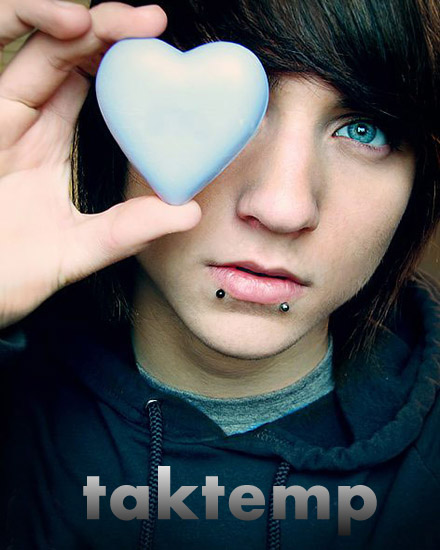
خوب با Ctrl+j از عکستون کپی بگیرید و با زدن Ctrl+Shift+U عکستون رو سیاه و سفید کنید.opacity رو روی ۸۰% تغییر بدین و با ابزار eraser نواحی لب و چشم رو پاک کنید.عکس رو به حالت عادی تغییر دهید و دو لایه را انتخاب کنید و با ctrl+e دو لایه رو یکی کینید. عکستون باید به این صورت در بیاد…

در ادامه با ctrl+j از عکستون کپی بگیرید.مد اون روهمانند شکل زیر روی hard light تغییر بدید…
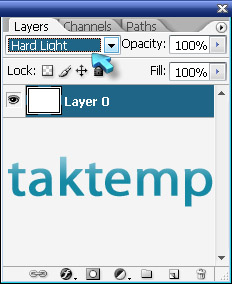
بعد به این آدرس برین…
image>adjustments>color balance
برای این کار از ctrl+b میتونید استفاده کنید.در قسمت color balance همانند عکس زیر تغییرات رو اعمال کنید…
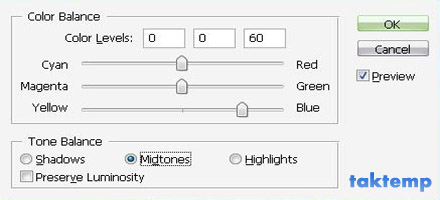
عکستون باید به شکل زیر در بیاد…
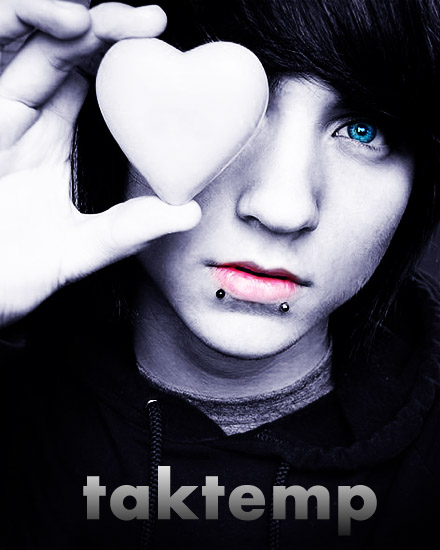
خوب در ادامه کار قسمتی از عکس رو با ابزار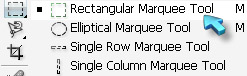
rectangular marquee انخاب میکنیم.

بعد باید از این قسمت کپی بگیریم که با ctrl+c>ctrl+v این کار رو انجام میدیم.لایه ایجاد شده رو با color balance تغییر رنگ میدیم…

بعد از این کار باید به عکسمون افکت بدیم که به این آدرس برین…
layer>layer style>belending options
بعدبه ترتیب شکل زیر کار رو انجام دهید…
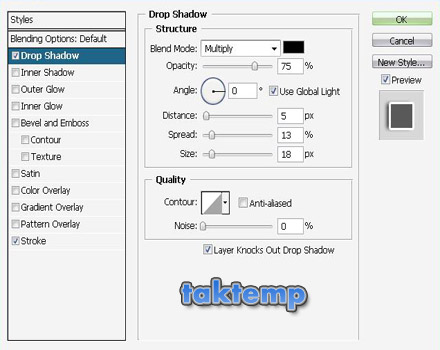
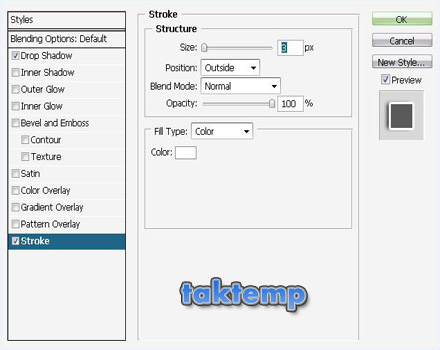
در ادامه کار باید عکستون به این شکل در بیاد…

منبع :تک تمپ
دسته بندی
- کلیپ های جالب (۸۹)
- مذهب و اندیشه ()
- فرهنگ و هنر (۱)
- پزشکی و سلامت (۵)
- آموزش ()
- گردشگردی و توریسم ()
- تاریخ ()
- دانستنیها (۲)
- طنز، سرگرمی و پیامک SMS (۱۰)
- تکنولوژی ()
- مطالب عمومی (۳)
-
برچسب ها
-
ورود کاربران
-
آمار
- کل (online):۲۲۸
- اعضا (online):۰
- میهمان (online):۲۲۸
- بازدید امروز::۶۴۰۴
- بازدید دیروز::۱۹۹۹
- بازدید کل::۱۹۱۷۳۲۶۵
-
نظرسنجی
-
تبلیغات






